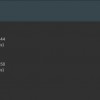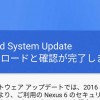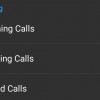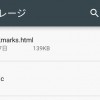以前にPCから離れて動画を見る時のために、Andoid端末に「MPC」のリモコンアプリを入れて操作してみる記事を書きました。
「MPC」に関してはとりあえずこれで充分なのですが、やっぱりそれ以外の操作をしたい時も出てきたりしまして。
リモートデスクトップを使うのもいいのですが、まずは Android端末をマウス代わりに使う方向で試してみることにしました。
どのアプリを使うかが悩みどころなのですが、今回は「SundayPad」を使ってみることにします。
「MPC」のリモコンアプリについての記事はこちらになるのでよろしければ。
目次
SundayPad:Andoid端末からPCを操作する
 SundayPad 1.0.1
SundayPad 1.0.1
カテゴリ: –
Google Playで詳細を見る
「SundayPad」は Android端末から PC (Windows, Mac) を操作することができるアプリ。
PC で「SpAgent」というエージェントプログラムを起動して、「SundayPad」とペアで使います。
このアプリのおもしろいところはキーボードではなく Google音声入力を使ってテキストを入力するところですね。
とてもシンプルなつくりをしていて、アプリ内の「ヘルプ」に操作方法なども詳しく書かれているので、分かりやすいアプリだと思います。
まずは使うための準備から
Android端末に「SundayPad」をインストールし、操作したい PC で「SpAgent」を起動します。
「SpAgent」は Google Play ストアにも掲載されている URL から。
今回は Windows7 で使うので下記アドレスからダウンロードしました。
http://dsas.blog.klab.org/data/sundaypad/SpAgent.zip
解凍後、インストールなども必要ないので「SpAgent」を起動します。
「設定」は「ポート番号」と「認証にキー文字列を使用」するかどうかの2つだけです。
「SundayPad」で PC を自動検出するためにはデフォルトのポート番号である必要があるとのことなのでそのままにしておきました。
準備ができたら「待ち受けを開始」。
待ち受けを開始すると通信許可の設定が表示される場合があると思うので、「プライベート ネットワーク」を許可しておきます。
待ちうけが開始されると、「SpAgent」内にはログが表示されました。
これ以降の接続ログなどもこちらに表示されていきます。
続いて Android端末の「SundayPad」を起動します。
「SundayPad」を起動すると「PCを自動検出」するかどうかが表示されます。
デフォルトのポート設定のままであれば自動検出できるはずなので「はい」をタップ。
PC が自動検出され、IPアドレスが表示されました。
表示された IPアドレスをタップします。
IPアドレスをタップすると、PCの「SgAgent」に接続要求が表示されるので「はい」をクリックします。
間に合わずにタイムアウトしてしまった場合もやりなおせば問題なしです。
接続を許可すると「SundayPad」に「認証キー文字列」の入力が表示されます。
「認証キー文字列を使用」する設定にしている場合はここで入力を。
今回は設定していないので何も入力せずに「OK」をタップです。
これで使用する準備ができました。
「SundayPad」のタッチパッド操作
実際の画面はこんな感じです。
上部のマイクは Google音声入力。
「Drag」と「Wheel」はオンにすることでそれぞれ「ドラッグ操作」と「ホイール操作」をできるようになります。
指を一本パッド部に触れたままにしておくと左クリックを押したままと同じ状態になるので、もう一本の指でドラッグ操作を行うこともできます。
「R」は右クリック。
一番下のそれぞれはキーボードの入力と同じです。
操作方法については「ヘルプ」に詳しく書かれているので、そちらを見るのが分かりやすいと思います。
音声入力を使ってテキストを入力してみる
「SundayPad」の機能のひとつ、音声入力を使ったテキスト入力を試してみます。
PCのブラウザで「Google」を開いて、検索窓にカーソルを合わせた状態にしておいて、「SundayPad」のマイクアイコンをタップ。
Google音声入力が表示されたので、とりあえず「きょうはなんのひ」でお試し。
候補が表示されました。
今回の場合は一番上の「今日は何の日」をタップしてみます。
PCのブラウザでカーソルを合わせておいた検索窓に、「今日は何の日」と入力されました。
関係ないですけど「ふっふー」が不意打ち。
もたつきなども特になく音声入力もおもしろい
セットアップ段階からシンプルですし、全体的に分かりやすいアプリだと思います。
タッチパッドの操作ももたつきなど特に感じませんでした。
テキストの入力に音声入力を使う点はとてもおもしろいですが、認識精度頼りになるのでその影響がどうかというところでしょうか。
少し試してみた感じでは意外となんとかなってしまいそうでしたし、マウス操作は充分な感じなのでしばらく試してみようかと思います。
追記:「Air HID」も試してみました
同じように Android端末をマウス代わりにすることができる「Air HID」も試してみました。
よろしければそちらの記事も。